
Perpustakaan aplikasi membuat aplikasi iPhone Anda terorganisir, bahkan jika Anda lupa. Anda bahkan dapat menghapus aplikasi dari layar beranda sepenuhnya dan mengaksesnya semata-mata melalui perpustakaan aplikasi. Siri juga akan memprioritaskan aplikasi Anda yang paling banyak digunakan, jadi mereka selalu siap dan menunggu.
Cara Mengakses Perpustakaan Aplikasi
Anda dapat menemukan pustaka aplikasi di layar beranda terakhir iPhone Anda. Untuk melakukannya, buka kunci iPhone Anda dan geser ke kiri sampai Anda melihat bilah pencarian dan tumpukan aplikasi yang terorganisir dengan rapi.
Di kiri atas, Anda akan melihat "saran Siri." Siri menganalisis perilaku Anda dan menyarankan aplikasi yang relevan untuk waktu itu. Misalnya, jika Anda sering memeriksa berita di pagi hari, Siri akan menempatkan aplikasi berita favorit Anda di sini pada waktu itu. Ini adalah saran Siri yang sama yang Anda lihat ketika Anda menggesek untuk mengakses bilah pencarian iOS reguler dari layar beranda.
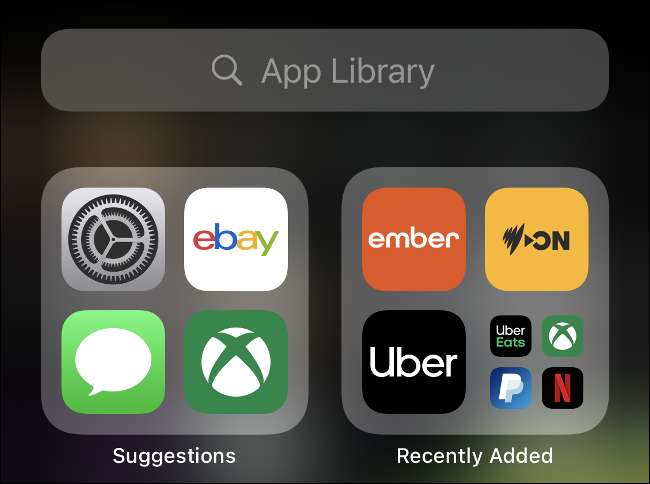
Anda juga akan melihat kategori di sebelah kanan yang ini yang berisi aplikasi "baru-baru ini ditambahkan", sehingga Anda dapat dengan cepat menemukan aplikasi baru yang telah Anda instal. Cukup ketuk aplikasi apa pun untuk segera meluncurkannya.
Anda juga dapat mengetuk cluster aplikasi yang lebih kecil untuk melihat semua aplikasi dalam kategori itu. Namun, tidak mungkin untuk mengganti nama atau merekam kembali aplikasi ini sendiri; Siri menggunakan informasi App Store untuk mengelompokkan aplikasi bersama.
Cara Mencari Aplikasi
Jika Anda mengetuk kotak pencarian di bagian atas Perpustakaan Aplikasi, Anda akan melihat daftar setiap aplikasi yang diinstal pada iPhone Anda. Untuk mencari aplikasi tertentu, mulailah mengetikkan nama, kategori (seperti "game"), atau pengembang (seperti "Microsoft") di kotak pencarian untuk melihat hasil yang relevan.
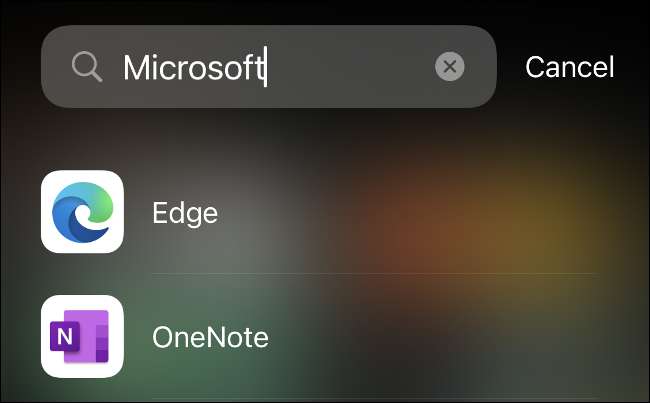
Anda juga dapat menggulir seluruh daftar aplikasi atau menggunakan pemilih cepat di sebelah kanan untuk melompat ke huruf tertentu. Ketika Anda menemukan aplikasi yang Anda inginkan, cukup ketuk untuk meluncurkan atau mengetuk dan tahan untuk melihat opsi berbasis konteks.
Anda juga dapat menghapus aplikasi dengan cara ini. Cukup cari aplikasi yang ingin Anda hapus, ketuk dan tahan, lalu ketuk "Hapus aplikasi." Ini memecahkan masalah pra-iOS 14 kehilangan aplikasi di folder yang Anda buat dan tidak pernah dapat menemukannya lagi ketika Anda ingin menghapusnya.
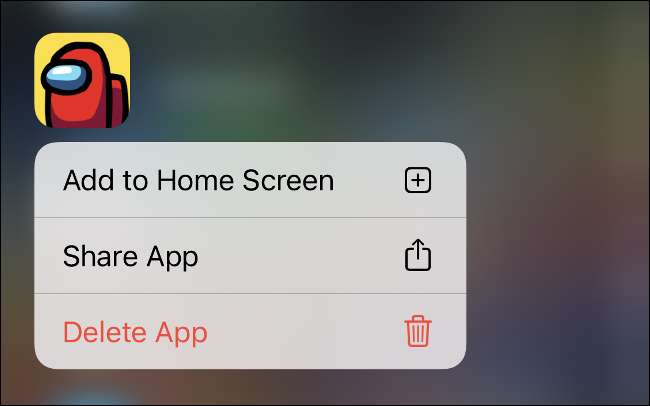
Anda tidak harus menggunakan pustaka aplikasi untuk mencari aplikasi. Anda juga dapat menggesek ke bawah untuk membuka Sorotan kotak pencarian Saran dan Siri di layar beranda iPhone Anda. Ini adalah cara tercepat untuk meluncurkan aplikasi di iPhone Anda jika tidak di dok atau di layar beranda utama.
Gunakan perpustakaan aplikasi untuk merapikan layar beranda Anda
Dengan semua aplikasi Anda terorganisir dengan apel, Anda dapat menghapus apa pun yang tidak Anda inginkan di layar beranda Anda Buat jalan untuk widget yang lebih besar . Untuk menyembunyikan aplikasi di layar beranda, cukup ketuk dan tahan untuk membuka menu konteks, lalu ketuk "Hapus aplikasi."
Anda akan ditanya apakah Anda hanya ingin menghapus aplikasi dari layar beranda atau menghapusnya dari iPhone Anda sepenuhnya. Aplikasi apa pun yang Anda hapus dari layar beranda, Anda dapat menambahkan kembali nanti. Untuk melakukannya, cukup ketuk dan tahan di perpustakaan aplikasi, lalu ketuk "Tambah ke Layar Beranda" di menu konteks.
Catatan: Jika Anda tidak memiliki ruang di layar beranda terakhir Anda, aplikasi yang baru diunduh ditambahkan ke perpustakaan aplikasi.
Jika Anda tidak ingin menyisir semua aplikasi Anda, Anda dapat menyembunyikan semua layar beranda yang tidak Anda butuhkan. Untuk melakukannya, ketuk dan tahan aplikasi, lalu ketuk "Edit layar beranda." Ketuk bilah abu-abu di bagian bawah untuk membuka "edit halaman," dan kemudian hapus centang setiap layar beranda yang ingin Anda sembunyikan.
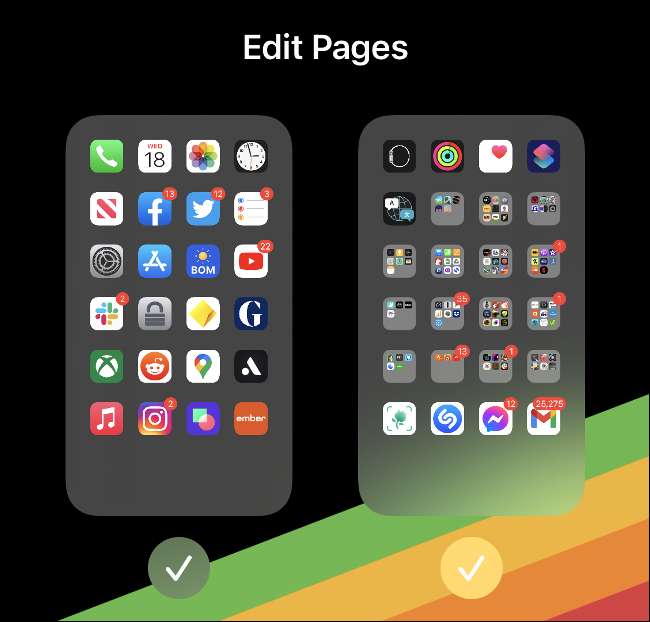
Anda dapat menambahkan kembali tata letak layar rumah khusus Anda di menu "Edit halaman", juga. Cukup ketuk dan tahan aplikasi dan pilih "Edit Layar Beranda" dari menu. Kemudian, ketuk bilah abu-abu di bagian bawah dan pilih halaman apa pun yang ingin Anda aktifkan.
Sama seperti laci aplikasi Android
Resistensi Apple terhadap laci aplikasi bergaya Android yang tepat berlangsung selama bertahun-tahun, tetapi kami senang perusahaan akhirnya menyerah. Tidak hanya widget yang lebih berguna daripada layar ikon tanpa akhir, tetapi orang juga dapat menggunakan sepenuhnya minimalis dan mengguncang satu layar beranda.
Di mana perpustakaan aplikasi di iPad?
IPhone menerima perpustakaan aplikasi dengan iOS 14, tetapi, pada saat iPados 14. , iPad tidak memiliki pustaka aplikasi sama sekali. Itu tidak menerima Fitur Widget Layar Beranda Baru , salah satu.
Kami tidak yakin mengapa ini, tetapi mungkin perpustakaan aplikasi akan debut di iPad dengan iPados 15 pada 2021. Tetap disini!
Punya aplikasi, Anda lebih suka tidak melihat saran SIRI? Anda dapat menyembunyikannya, dan konten lainnya, dalam Siri dan Cari .







